সুচিপত্র
কখনও কখনও, আমাদের এক্সেল -এ বিপুল সংখ্যক ডেটা মোকাবেলা করতে হয়। ডেটাতে প্রচুর সারি এবং কলাম থাকতে পারে। তাই, যখন আমরা নীচে স্ক্রোল করি , তখন হেডারটি অদৃশ্য হয়ে যায়। তবে এ নিয়ে আতঙ্কিত হওয়ার দরকার নেই। এই নিবন্ধে, আমি আপনাকে এই সমস্যা থেকে পরিত্রাণ পেতে 4 দ্রুত এবং সহজ পদ্ধতি দেখাতে যাচ্ছি। এই নিবন্ধে, আমি আপনাকে দেখাব কিভাবে এক্সেলে ভিউ ট্যাব , শর্টকাট কী , ম্যাজিক ফ্রিজ বোতাম<2 ব্যবহার করে উপরের দুটি সারি ফ্রিজ করা যায়।>, এবং VBA ।
আপনার আরও ভাল বোঝার জন্য, আমরা শেষ নাম , বয়স , <সম্বলিত একটি নমুনা ডেটা সেট ব্যবহার করতে যাচ্ছি 1>পেশা , বৈবাহিক অবস্থা , লিঙ্গ , এবং দেশ ।
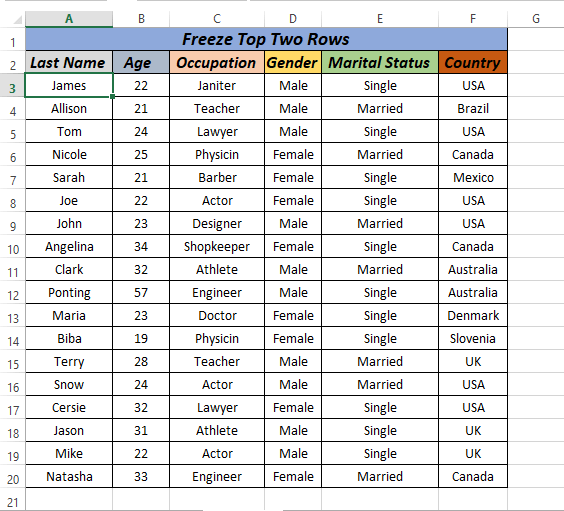
অনুশীলন ওয়ার্কবুক ডাউনলোড করুন
Freeze_Top_Two_Rows.xlsm
4 এক্সেলের শীর্ষ দুটি সারি ফ্রিজ করার দ্রুত এবং সহজ পদ্ধতি
পদ্ধতি 1: ভিউ ট্যাব ব্যবহার করে উপরের দুটি সারি ফ্রিজ করুন
এক্সেল এর কিছু ইন-বিল্ট বৈশিষ্ট্য থেকে যেকোন সংখ্যক সারি ফ্রিজ করুন বা কলাম। এই ডেটা সেটে, আমরা শীর্ষ দুটি সারি হিমায়িত করতে চাই। সুতরাং, প্রশ্ন হল, আপনি কিভাবে এটি করবেন।
প্রথমে, আপনি যে ঘরের সারিগুলিকে ফ্রিজ করতে চান তার নিচে ক্লিক করুন। এই ডেটা সেটের জন্য সেল A3 এ ক্লিক করুন।
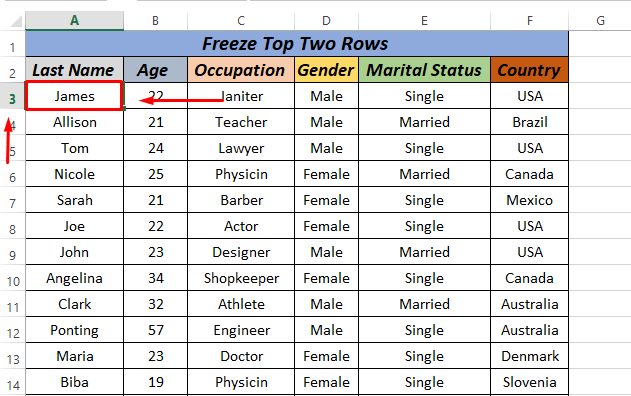
এখন, আমরা ভিউ ট্যাবে যাব এবং ক্লিক করব। সেখান থেকে ফ্রিজ প্যানেস বিকল্পটি, যেমনটি নিচের ছবিতে দেখানো হয়েছে।

এখন, আমাদের ফ্রিজ প্যানেস বিকল্পটি ক্লিক করতে হবে।সেখানে৷
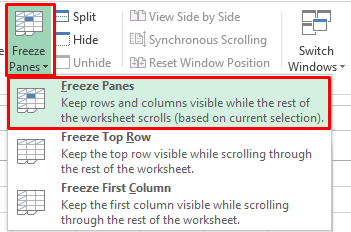
এর পর, আমাদের ডেটাসেটটি নিচের ছবির মতো দেখাবে৷

আপনি উপরের দুটি দেখতে পারেন৷ সারিগুলি হিমায়িত হয়ে গেছে, আমরা 20 তম সারিতে স্ক্রোল করেছি, সারিটি এখনও দৃশ্যমান। এটাই জাদু।
আরো পড়ুন: এক্সেলের শীর্ষ 3টি সারি কীভাবে ফ্রিজ করবেন (3টি পদ্ধতি)
পদ্ধতি 2: ফ্রিজিং শর্টকাট কী ব্যবহার করে শীর্ষ দুটি সারি
আমরা চাইলে উপরের দুটি সারি ফ্রিজ করতে একটি শর্টকাট কী ব্যবহার করতে পারি। চলুন দেখি, কিভাবে এটি করতে হয়।
প্রথমে, সেল A3 -এ ক্লিক করুন, যেহেতু আমরা এই সারির উপরের সেলটিকে ফ্রিজ করতে চাই।
তারপর, টিপুন। ALT + W
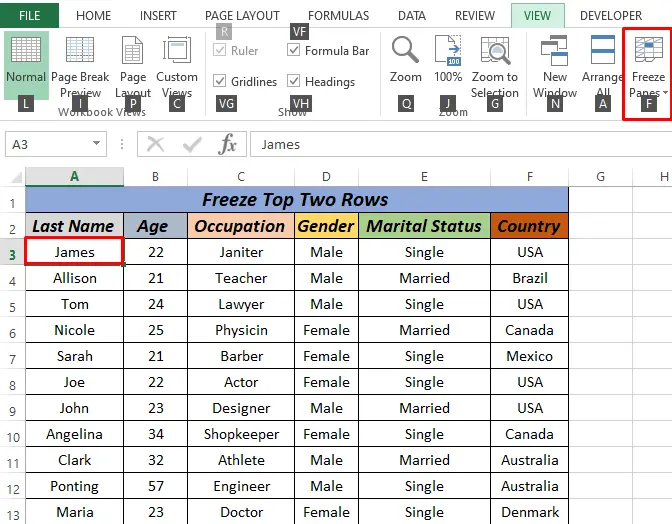
এখন, আমরা চাপব F ।

এখন , আবার F টিপুন।

তাই, আমরা এখানে যাই। যদি আমরা ঘনিষ্ঠভাবে দেখি, সারি 2 এ একটি অনুভূমিক রেখা রয়েছে।
অবশেষে, আমরা শেষ করেছি।
আপনি যদি আমাকে সরলীকরণ করতে চান, প্রথমে ALT চাপুন +F, তারপর F , আবার F ।
অনায়াসে। আপনি কি বলবেন?
আরো পড়ুন: এক্সেলে প্যানেস ফ্রিজ করার জন্য কীবোর্ড শর্টকাট (৩টি শর্টকাট)
একই রকম রিডিং:
- এক্সেল ফ্রিজ প্যানেস কাজ করছে না (ফিক্স সহ 5টি কারণ)
- এক্সেলে 2টি কলাম কীভাবে ফ্রিজ করবেন (5 পদ্ধতি) <19 এক্সেলে একাধিক প্যান ফ্রিজ করুন (4 মানদণ্ড)
পদ্ধতি 3: VBA ব্যবহার করে এক্সেলে শীর্ষ দুটি সারি ফ্রিজ করুন
আমরা পারি উপরের দুটি সারিগুলিকে এক্সেল VBA এও ফ্রিজ করুন। এখানে কিভাবে, আপনার কীবোর্ডে Alt + F11 চাপুন বা ট্যাবে যান ডেভেলপার -> ভিজ্যুয়াল বেসিক খুলতে ভিজ্যুয়াল বেসিক এডিটর ।
22>
পপ-আপ কোড উইন্ডোতে, মেনু বার থেকে, ঢোকান ক্লিক করুন -> মডিউল ।
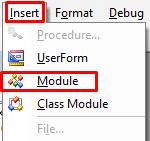 এখন, নিচের কোডটি কপি করে মডিউল এ পেস্ট করুন।
এখন, নিচের কোডটি কপি করে মডিউল এ পেস্ট করুন।
7842

এর মাধ্যমে এই কোড, আমরা এক্সেলকে সারির উপরের সারিগুলিকে ফ্রিজ করতে বলছি 3:3 ।
এর দ্বারা, আমরা একটি সাবপ্রসিডিউর ফ্রিজিংটপটোরোস তৈরি করেছি, এর পরে, আমরা উপরে যে সারিটি করতে চাই সেটি নির্বাচন করেছি। সারি দ্বারা স্থির করুন। পদ্ধতি নির্বাচন করুন। এর পরে, আমরা ActiveWindows.FreezePanes নামক আরেকটি পদ্ধতি ব্যবহার করেছি যা আমরা চাই সারি ফ্রিজ করতে।
এখন, আমাদের কোড চালানোর জন্য প্রস্তুত। আপনার কীবোর্ডে F5 টিপুন বা মেনু বার থেকে চালান -> সাব/ইউজার ফর্ম চালান। এছাড়াও আপনি ম্যাক্রো চালানোর জন্য সাব-মেনু বারের ছোট প্লে আইকন -এ ক্লিক করতে পারেন।

এখন, যদি আমরা ফিরে যাই ওয়ার্কবুক, আমরা দেখতে পাব শীর্ষ দুটি সারি হিমায়িত।

আরো পড়ুন: এক্সেলে ভিবিএ দিয়ে প্যানগুলি কীভাবে ফ্রিজ করা যায় (5 উপযুক্ত উপায়)
পদ্ধতি 4: ম্যাজিক ফ্রিজ বোতাম দ্বারা শীর্ষ দুটি সারি ফ্রিজ করুন
এই পদ্ধতিতে, আমি আপনাকে দেখাব, কীভাবে ফ্রিজ বোতাম যুক্ত করবেন দ্রুত অ্যাক্সেস বার এবং এক্সেলের উপরের দুটি সারি দ্রুত ফ্রিজ করুন।
প্রথমে, ওয়ার্কশীটের শীর্ষে যান এবং নীচের তীরটিতে ক্লিক করুন এবং তারপরে আরো কমান্ড , নিচের চিত্রটি দেখায়৷
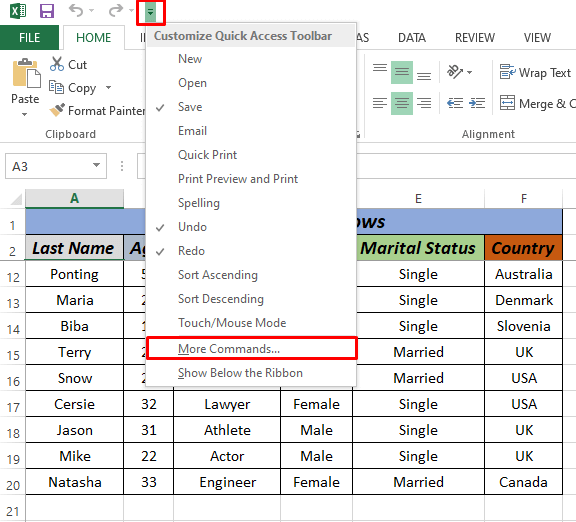
এখন, একটি নতুন সংলাপ বক্স পপ আপ হবে৷ এটাতেপয়েন্ট, আমাদের বাম দিকের বক্স থেকে ফ্রিজ প্যানেস যোগ করতে হবে।
তাই, প্রথমে ফ্রিজ প্যানেস বিকল্পটি নির্বাচন করুন তারপর যোগ করুন<এ ক্লিক করুন। 2>। এর পরে, এটি ডান পাশের বাক্সে স্থাপন করা হবে। এখন, ঠিক আছে ক্লিক করুন।

এর ফলে, আপনি দেখতে পাবেন একটি দ্রুত অ্যাক্সেস টুলবার যোগ করা হয়েছে এবং দৃশ্যমান হয়েছে।
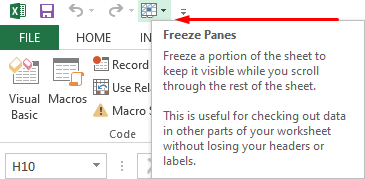
এখন, সারি C যে কোনো ঘরে ক্লিক করুন এবং টুলবারে ক্লিক করুন।

এখন, ফ্রিজ প্যানেস নির্বাচন করুন বিকল্পগুলি থেকে।
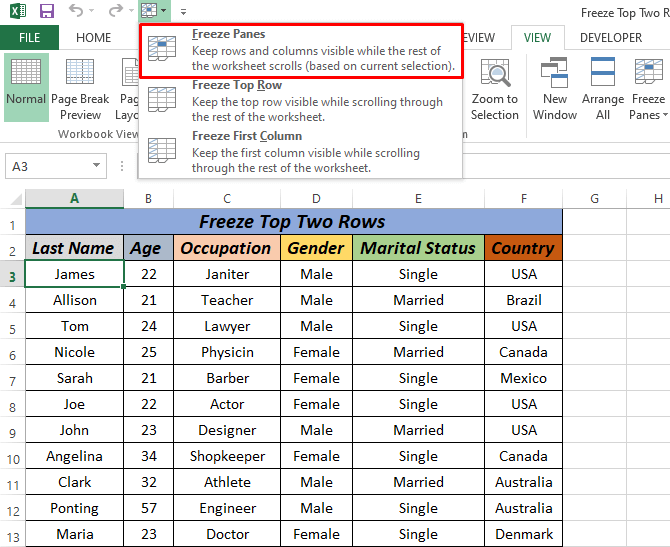
এটাই সব, সহজ। উপরের দুটি সারি হিমায়িত হয়৷

সম্পর্কিত বিষয়বস্তু: এক্সেলে নির্বাচিত প্যানগুলি কীভাবে হিমায়িত করা যায় (10 উপায়) <3
জিনিসগুলি মনে রাখবেন
সর্বদা, সারি বা সারিগুলির নীচের ঘরে ক্লিক করুন যেগুলি আপনি নিথর করতে চান৷ উদাহরণস্বরূপ, আপনি যদি উপরের দুটি সারি ফ্রিজ করতে চান তবে আপনাকে তৃতীয় সারির যেকোনো ঘরে ক্লিক করতে হবে।
অনুশীলন বিভাগ
এতে একক সবচেয়ে গুরুত্বপূর্ণ দিক এই দ্রুত পন্থা অভ্যস্ত হয়ে অভ্যাস. ফলস্বরূপ, আমি একটি অনুশীলন ওয়ার্কশীট সংযুক্ত করেছি যেখানে আপনি এই পদ্ধতিগুলি অনুশীলন করতে পারেন৷

উপসংহার
সুতরাং, এইগুলি হল Excel -এ উপরের দুটি সারি ফ্রিজ করার চারটি ভিন্ন উপায়। আপনার পছন্দের উপর ভিত্তি করে, আপনি সেরা বিকল্পটি বেছে নিতে পারেন। আপনার কোন প্রশ্ন বা প্রতিক্রিয়া থাকলে মন্তব্য এলাকায় তাদের ছেড়ে দয়া করে. আপনি এই সাইটের অন্যান্য এক্সেল-সম্পর্কিত বিষয়গুলিও ব্রাউজ করতে পারেন৷

